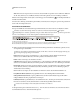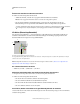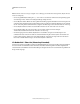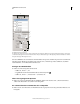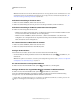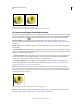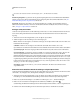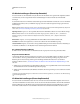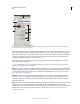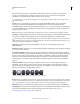Operation Manual
582
VERWENDEN VON PHOTOSHOP
3D
Letzte Aktualisierung 9.6.2011
3D-Mesheinstellungen (Photoshop Extended)
Im oberen Bereich des 3D-Bedienfelds wird jedes Mesh im 3D-Modell auf einer separaten Zeile aufgelistet. Wählen
Sie ein Mesh aus, um die entsprechenden Daten und Einstellungen im unteren Bereich des 3D-Bedienfelds
anzuzeigen.
Es werden Informationen zur Anzahl der auf das Mesh angewendeten Materialien und Texturen sowie zur Anzahl der
enthaltenen Eckpunkte (Vertices) und Flächen angezeigt. Sie können auch die folgenden Anzeigeoptionen für das
Mesh festlegen:
Hinweis: Damit Schatten angezeigt werden, müssen Sie Lichtquellen einrichten und die Renderqualität auf „Raytraced“
setzen. Siehe „3D-Szeneneinstellungen (Photoshop Extended)“ auf Seite 580.
Empfängt Schatten Legt fest, ob das ausgewählte Mesh auf seiner Oberfläche Schatten von anderen Meshes anzeigt.
Hinweis: Damit Schatten von der Grundebene auf Meshes angezeigt werden, wählen Sie „3D“ > „Grundebenen-
Schattenerzeugung“. Um diese Schatten an Objekten auszurichten, wählen Sie „3D“ > „Objekt an Grundebene
ausrichten“.
Wirft Schatten Legt fest, ob das ausgewählte Mesh auf der Oberfläche anderer Meshes Schatten wirft.
Unsichtbar Das Mesh wird ausgeblendet, es werden aber Schatten auf seiner Oberfläche angezeigt.
Schattendeckkraft Legt fest, wie weich die vom ausgewählten Mesh geworfenen Schatten sind. Diese Einstellung ist
vor allem für das Mischen von 3D-Objekten mit den darunter liegenden Ebenen nützlich.
Ein- oder Ausblenden von Meshes
❖ Klicken Sie im oberen Bereich des 3D-Bedienfelds auf das Augensymbol neben dem gewünschten Mesh.
Anpassen einzelner Meshes
Sie können die Mesh-Positionierungswerkzeuge verwenden, um ein ausgewähltes Mesh zu verschieben, zu drehen
oder zu skalieren, ohne das gesamte Modell zu verschieben. Die Positionierungswerkzeuge entsprechen in der
Bedienung den 3D-Positionierungswerkzeugen im Werkzeugbedienfeld. Informationen zu den einzelnen
Werkzeugen finden Sie unter „Verschieben, Drehen oder Skalieren eines Modells mit 3D-Objektwerkzeugen“ auf
Seite 574.
1 Wählen Sie im oberen Bereich des 3D-Bedienfelds ein Mesh aus. Das ausgewählte Mesh wird im unteren Bereich
des Bedienfelds mit einem roten Markierungsrechteck angezeigt.
2 Wählen Sie im unteren Bereich des Bedienfelds ein Mesh-Positionierungswerkzeug aus und verschieben Sie damit
das Mesh.
Um das gesamte Modell anzupassen, während ein einzelnes Mesh ausgewählt ist, verwenden Sie die 3D-Werkzeuge
im Werkzeugbedienfeld.
3D-Materialeinstellungen (Photoshop Extended)
Im oberen Bereich des Bedienfelds werden die in der 3D-Datei verwendeten Materialien aufgelistet. Es können ein
oder mehrere Materialien verwendet werden, um das Aussehen des Modells zu definieren. Wenn ein Modell mehrere
Meshes enthält, kann jedes Modell mit einem bestimmten Material verknüpft sein. Ein Modell kann aber auch aus
einem Mesh erstellt und dann in unterschiedlichen Bereichen mit verschiedenen Materialien versehen werden.